Oracleログインパスワードを変更する
皆さんはOracleデータベースのユーザーを管理する際、ユーザーのパスワード変更はどのように行っていますでしょうか。
ユーザーのパスワード変更は、ALTER文のSQLを手動で実行する方法が一般的かと思います。
Oracleデータベースに精通している方であれば、ユーザーのパスワード変更を行うALTER文を、目をつぶっていても書けるかと思いますが、そうでない場合は書き方を調べないといけません。
そのような時間はもったいないので、SI Object Browser(以下OB)を使って、GUIベースで簡単にパスワード変更を行いましょう。
ログインパスワードを変更する
OBでは、ユーザー画面からパスワード変更を行うことができます。
ユーザー画面の呼び出しは、ツールバーよりユーザー情報画面を開き、対象ユーザーの行をダブルクリックします。
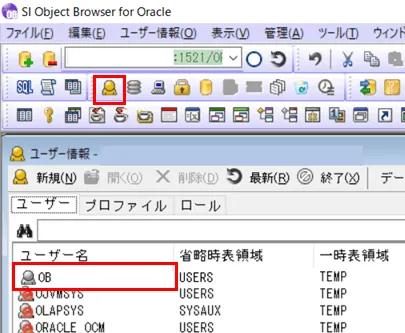
ユーザー画面の呼び出し
ユーザー画面では、「パスワード」「確認入力」の欄があるので、変更後のパスワードを入力します。
入力した文字は「●」でマスキングされ、内容を覗くことはできません。
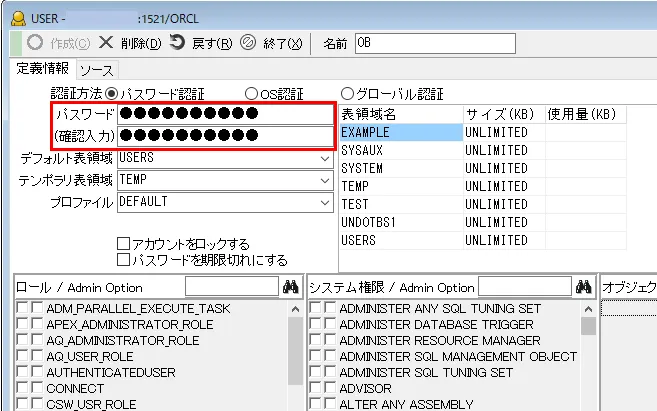
ユーザー画面でパスワード変更
変更後のパスワードを入力したら、作成ボタンをクリックすると変更内容が反映されます。
この時、OBは自動的にALTER文を作成し、SQLを実行します。
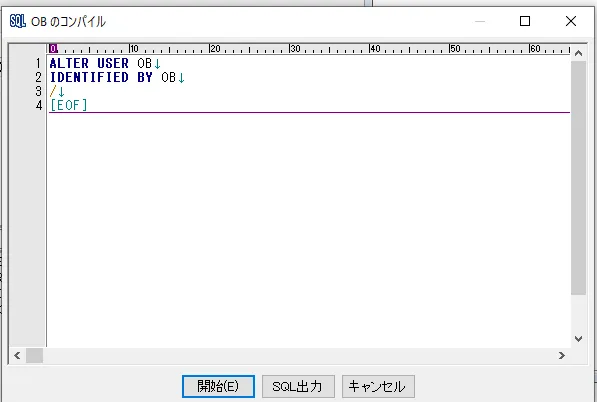
OBが実行しているSQL
パスワードの大文字、小文字を区別する
ご利用のOracleデータベースで、パスワードの大文字、小文字を区別するような設定になっている場合でも、OBでスワードを変更することが可能です。
パスワードに大文字、小文字を含める場合は、事前にオプションの設定を確認、変更してください。
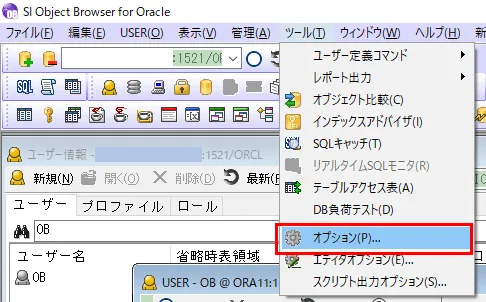
オプション画面の呼び出し
オプション画面では詳細設定タブで確認、変更を行います。
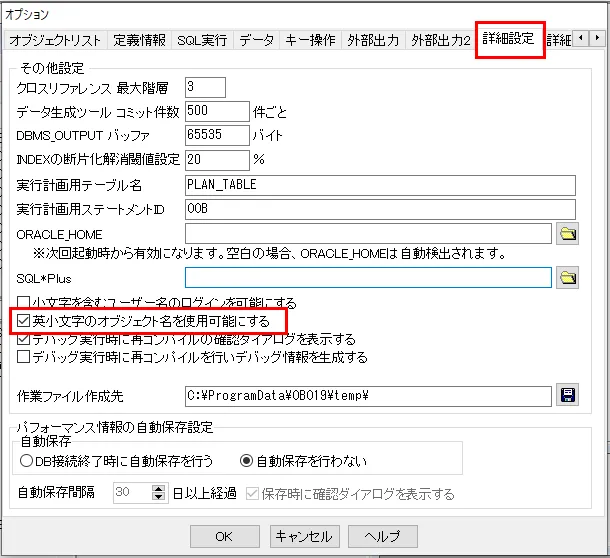
オプションの確認、変更
「英小文字のオブジェクト名を利用可能にする」をONにすると、パスワード変更のSQLを実行する際に、パスワードがダブルクォーテーションで囲われます。
これにより、大文字、小文字を区別してパスワードを設定することが可能です。
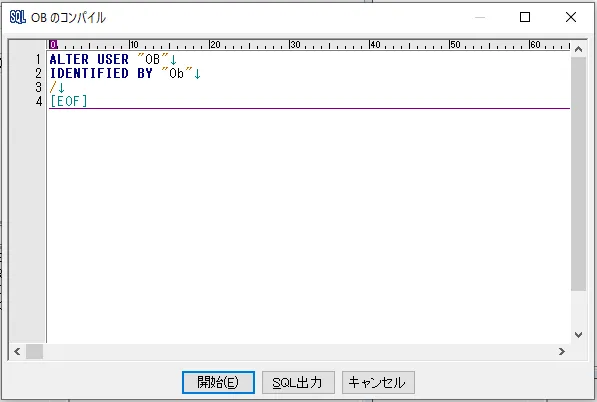
OBが実行しているSQL
OBの接続情報も変更する
もし、OBのログオン画面で接続情報を保存している場合は、パスワードを変更して接続先リストに登録しなおしておきましょう。
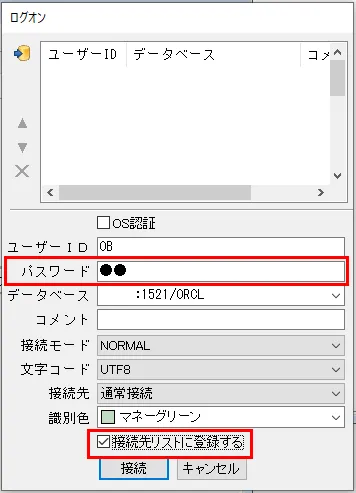
接続情報の更新
変更後のパスワードを入力し、「接続先リストに登録する」をONにして接続すると、登録情報が更新されます。一度接続が成功しないと、登録情報が更新されない点にご注意ください。
Oracleログインパスワードを変更する まとめ
いかがでしたか?今回はOBにおけるユーザーのパスワード変更についてご紹介しました。パスワード変更は一般的な手続きですが、データべース管理においてはとても重要で、システムによっては頻度も多くなります。
OBの真骨頂ともいえる、GUIベースによるデータベース管理の一つとなっていますので、データベース管理、ユーザー管理を効率よく行えるようご活用ください。
- カテゴリ:
- キーワード:


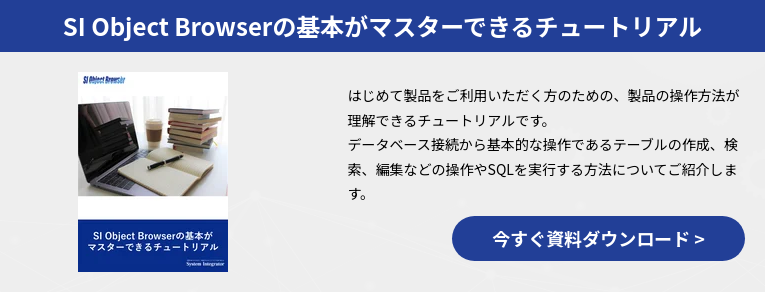
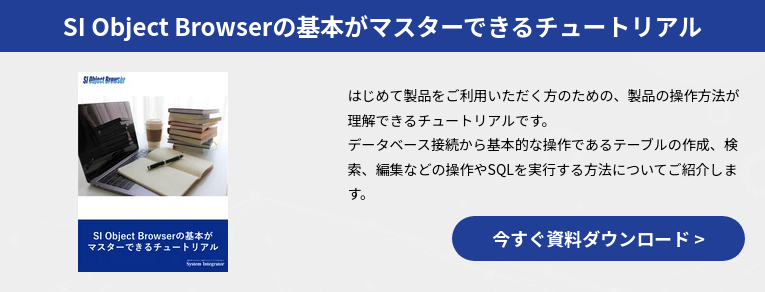
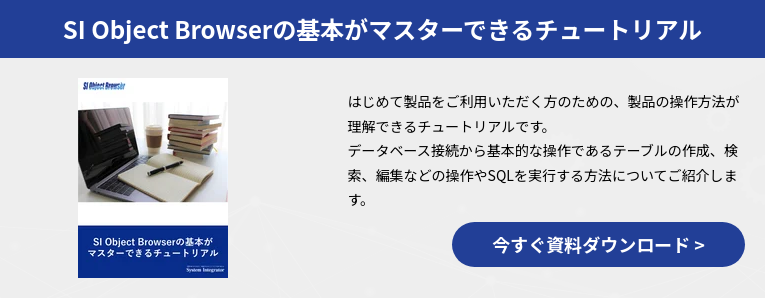





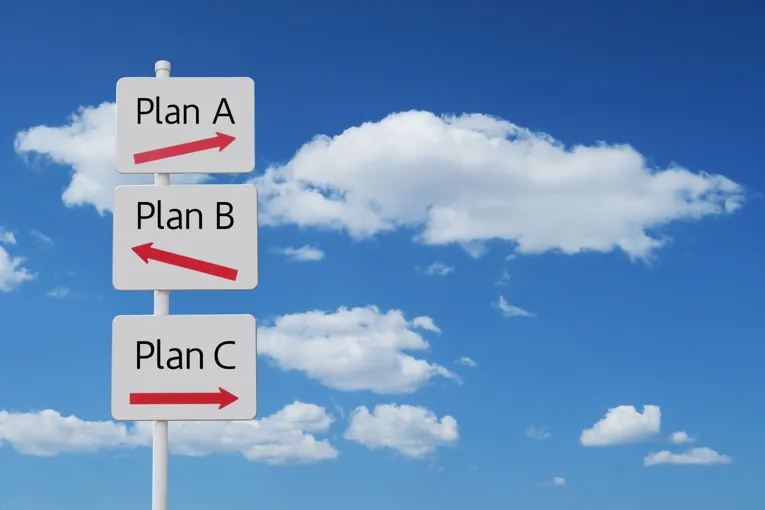
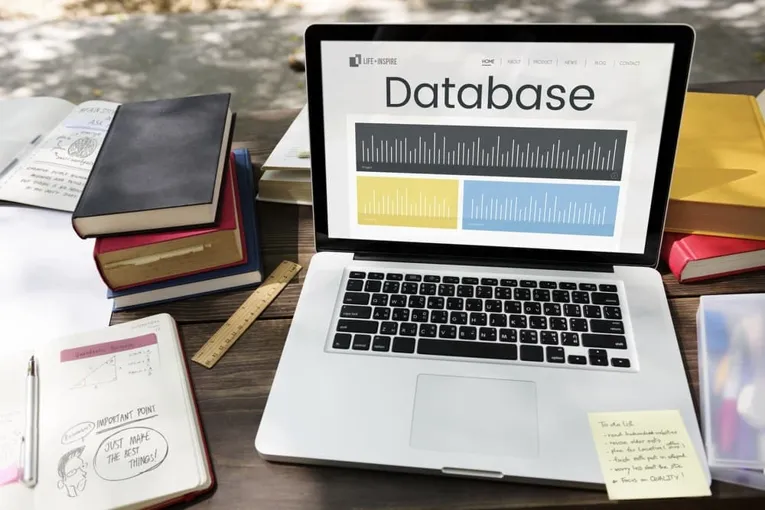

![いまさら聞けない Oracleの基本 [初級編]](https://products.sint.co.jp/hubfs/images/siob/thumb/ora_b.png)

![いまさら聞けない Oracleの基本 [中級編]](https://products.sint.co.jp/hubfs/images/siob/thumb/ora2.webp)
